Minecraft Windows 10 Edition na wielu komputerach ma problemy z uruchamianiem się lub wcale nie działa. Pojawia się logo Mojang, a następnie gra się wyłącza. Jak to naprawić?

Minecraft w wersji Windows 10 Edition można kupić w promocjach nawet za kilka złotych, nic więc dziwnego, że gra cieszy się coraz większą popularnością. Co więcej, jest ona znacznie wydajniejsza od klasycznej wersji Java i pozwala graczom bawić się wspólnie ze znajomymi z Androida oraz Xbox One. Wszystko byłoby dobrze, gdyby nie fakt, że Minecraft Windows 10 Edition wielu graczom się po prostu nie uruchamia.
Cały problem polega na tym, że gra prawidłowo się ściąga ze Sklepu Windowsa 10, ale przy próbie uruchomienia pojawia się tylko logo firmy Mojang na białym tle. Po chwili gra się zamyka i zostajemy wyrzuceni z powrotem na Pulpit.
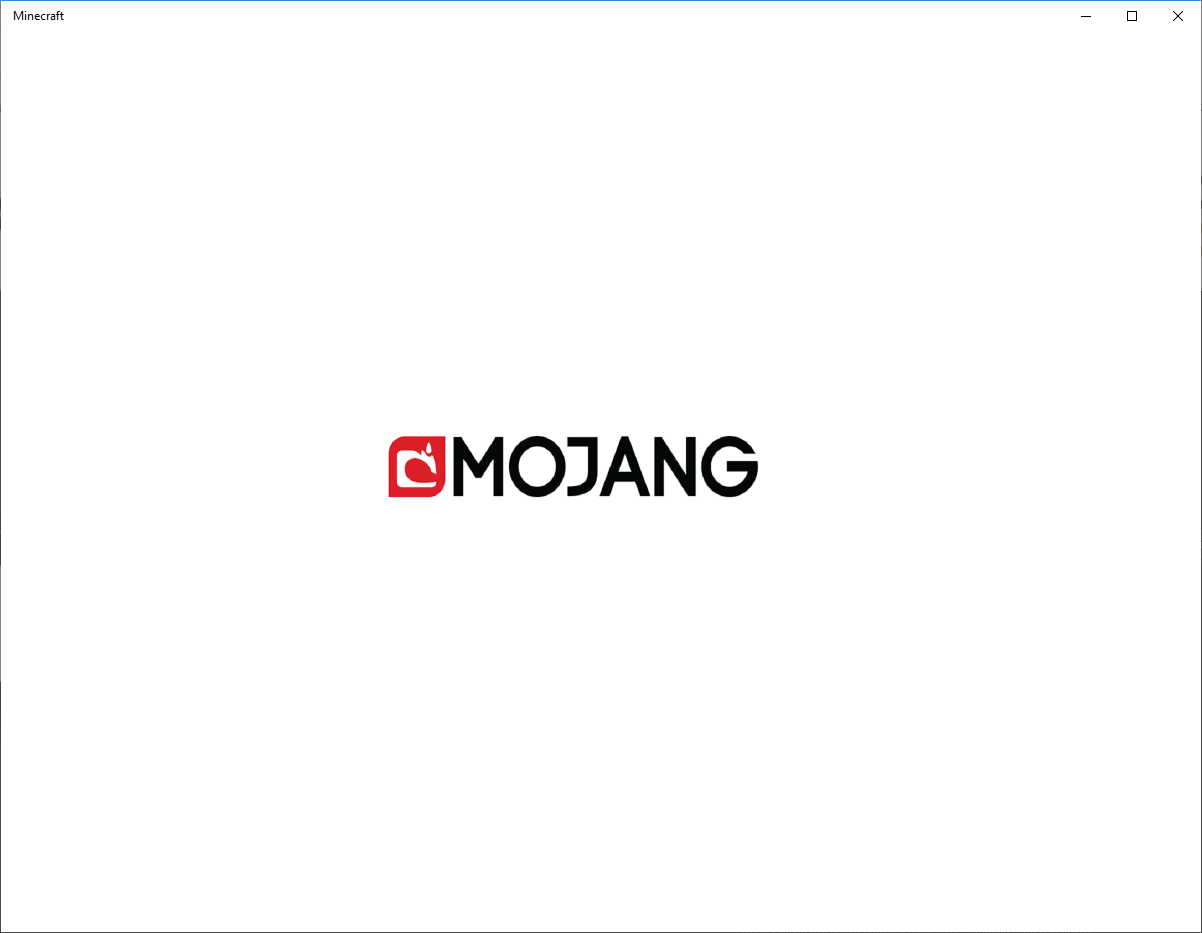
Nie pojawia się żaden konkretny kod błędu, co jest problematyczne, bowiem źródło problemów może być inne na każdym komputerze. Gra po prostu napotyka na błąd, którego nie jest w stanie rozwiązać, i się wyłącza. Jaki to błąd? Tego już niestety nie wiadomo, przez co wielu graczom ciężko znaleźć rozwiązanie.
1. Zaktualizuj sterowniki do karty graficznej
Część użytkowników potwierdza, że problem wynika ze sterowników do karty graficznej. Minecraft Windows 10 Edition natrafia na błąd związany z renderowaniem i się wyłącza. Aktualizacja sterowników do karty graficznej, zwłaszcza, gdy korzystamy z karty graficznej NVIDIA, pozwala rozwiązać ten problem.
Pobierz najnowsze sterowniki dla kart graficznych NVIDIA
Pobierz najnowsze sterowniki dla kart graficznych AMD (Radeon)
Ściągnij najnowsze sterowniki do swojej karty graficznej i zainstaluj je w swoim komputerze. Następnie zrestartuj system i spróbuj ponownie uruchomić Minecrafta. Jeśli problem dotyczył karty graficznej, to najprawdopodobniej zostanie rozwiązany.
2. Załóż nowe konto użytkownika w systemie Windows 10 (duże prawdopodobieństwo rozwiązania problemu)
Niestety, nie zawsze problem z wyłączaniem się Minecrafta na ekranie startowym dotyczy karty graficznej. Bardzo często źródłem problemów są usługi systemowe lub problemy z rejestrem bądź uprawnieniami. Te problemy mają swoje korzenie w naszym całym profilu (koncie użytkownika) i bardzo ciężko je naprawić.
Najprostszym sposobem na naprawienie tego problemu jest założenie drugiegokonta użytkownika w systemie Windows 10, z poziomu którego będziemy uruchamiać Minecrafta.
Aby to zrobić, wejdź do menu Start i wybierz zakładkę „Ustawienia”. Następnie udaj się do sekcji „Konta”. W tym miejscu możesz dodać nowego członka rodziny lub„inną osobę”. Wybierz dodawanie innej osoby, klikając w odnośnik „Dodaj kogoś innego do tego komputera”.
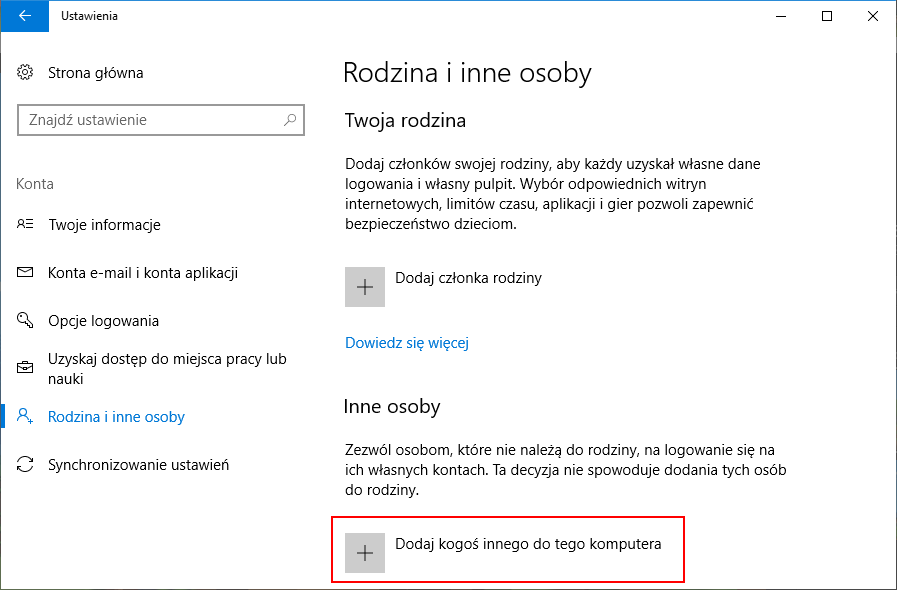
Pojawi się nowe okno dodawania nowego konta użytkownika. Domyślnie Windows 10 sugeruje podanie adresu e-mail do konta Microsoft – nie trzeba jednak tego robić. Jeśli chcesz utworzyć zwykłe konto lokalne (bez konta Microsoft), to kliknij w odnośnik „Nie mam informacji logowania tej osoby”, a następnie „Dodaj użytkownika bez konta Microsoft”.
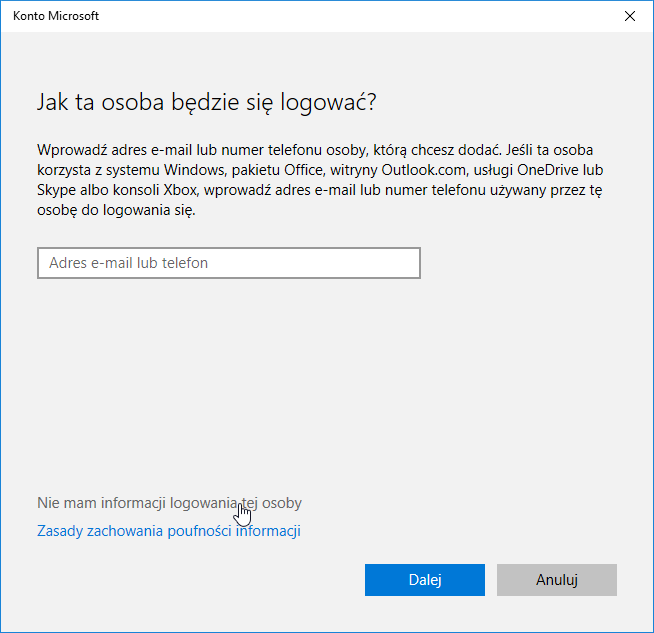
Pojawi się teraz właściwy formularz dodawania nowego konta – wpisz nazwę użytkownika i hasło do konta, które chcesz stworzyć. Po utworzeniu konta włącz menu Start i wybierz opcję „Wyloguj”, aby wylogować się z istniejącego konta.
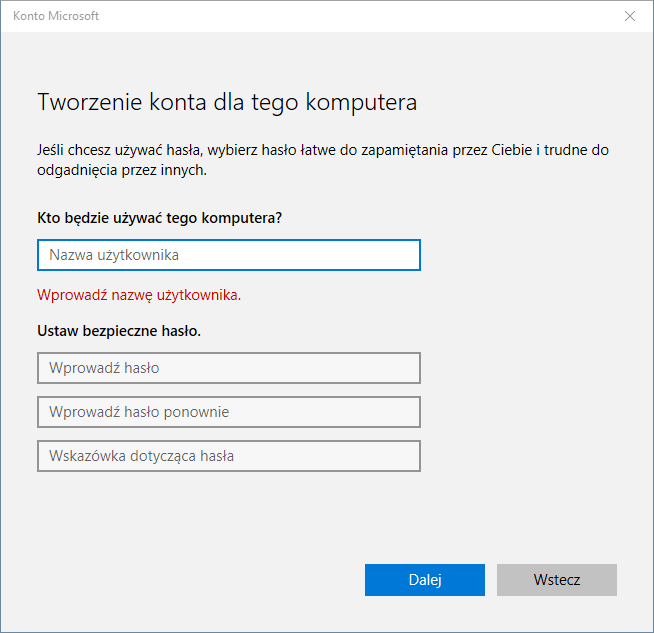
Na ekranie logowania do systemu Windows 10 wyświetlają się teraz dwa konta – twoje dotychczasowe, a także to nowe, które przed chwilą utworzyliśmy. Wybierz nowe konto, wpisz do niego hasło i zaloguj się.
Po zalogowaniu się uruchom aplikację Sklep. Zaloguj się w Sklepie na swoje konto Microsoft, do którego przypisana jest licencja na Minecrafta. W tym celu wybierz ikonę użytkownika z paska narzędzi i kliknij „Zaloguj” w rozwijanym menu. Wpisz dane do logowania na konto Microsoft z licencją na Minecrafta.
Po zalogowaniu się wyszukaj w Sklepie Windows 10 gry Minecraft Windows 10 Edition. Pobierz tytuł i spróbuj go uruchomić. Teraz Minecraft powinien się prawidłowo uruchomić bez wyłączania na ekranie Mojang.
3. Masz Windows 10 w edycji N lub KN? Musisz zainstalować Media Feature Pack
Jeżeli masz system Windows 10 N lub KN, to domyślnie brakuje w nim pakietu opcji multimedialnych, które są potrzebne do prawidłowego działania aplikacji Xbox (która jest powiązana z Minecraftem w Windows 10). Powoduje to wyłączanie się gry tuż po uruchomieniu. Rozwiązaniem jest pobranie pakietu Media Feature Pack dla wersji N i KN systemu Windows 10.
Pobierz Media Feature Pack dla Windows 10 N i KN
Pakiet ten możesz ściągnąć bezpośrednio z oficjalnej strony z linku powyżej. Pobierz go, a następnie zainstaluj i uruchom ponownie komputer. Teraz Minecraft Windows 10 Edition powinien działać poprawnie w systemach Windows 10 N i KN.
